如何在PPT文本中添加红色随机圆圈标记?
如果想在PPT中画一个红色的圆,怎么给文字画圆?让我们来看看详细的教程。
软件名称:微软PowerPointViewer2010简体中文版软件大小:60.7MB更新时间:2014-06-23立即下载1。首先打开PPT2010,打开需要标记的文档,点击箭头所示的播放幻灯片按钮。
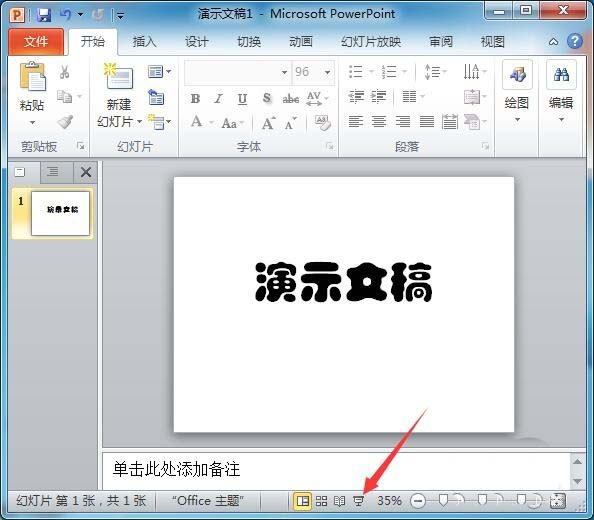
2.进入幻灯片放映界面,按右键,在弹出菜单中点击指针选项,然后点击笔。
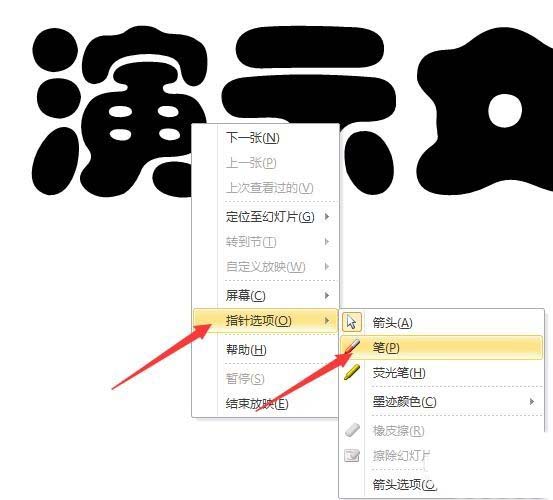
3.继续右键单击,选择指针选项,单击墨迹颜色,然后选择所需的标记颜色,例如单击红色。
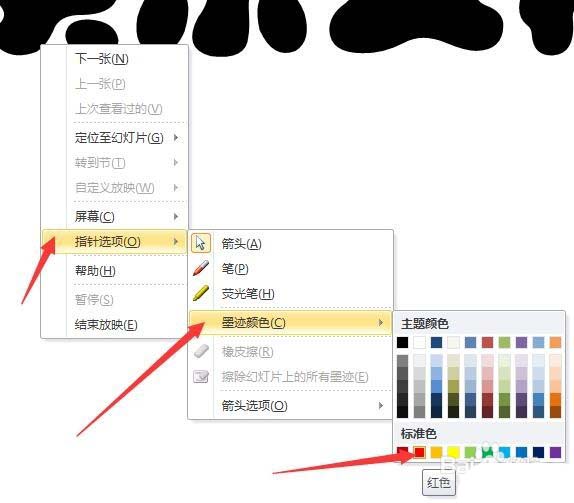
4.接下来,在要标记的位置随机画一个圆,然后右击鼠标,点击结束筛选。
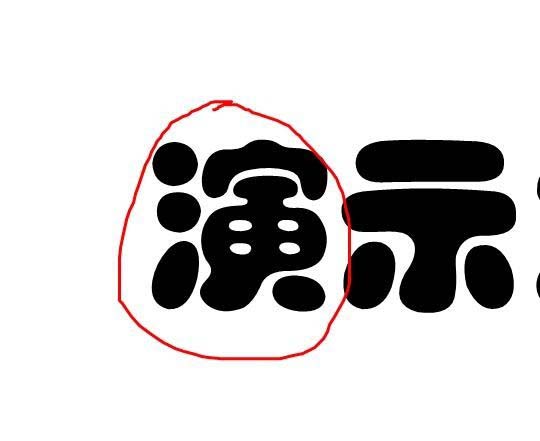
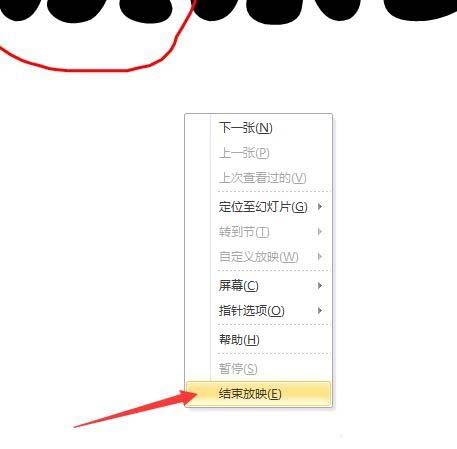
5.此时会提示是否保留墨迹注释,点击“保留”。回到幻灯片编辑界面,你会看到红色的随机圆圈标记。
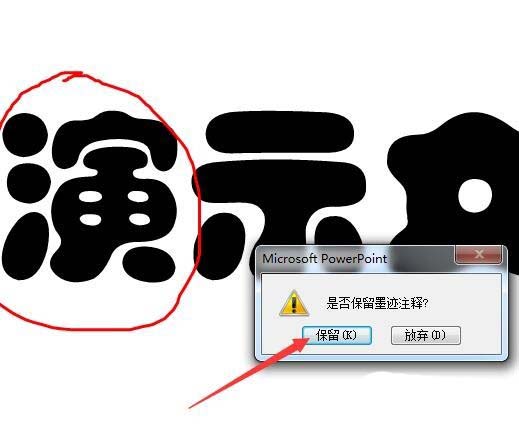
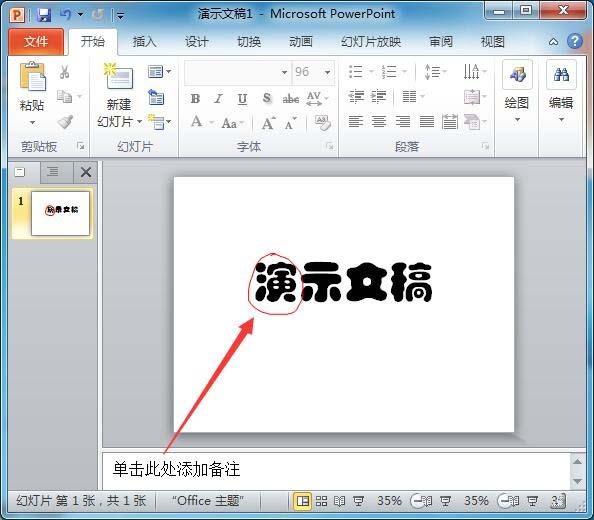
6.点击红色圆圈标记选择它,然后调整大小,旋转和移动。
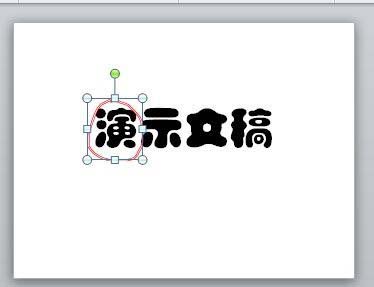
以上就是ppt给文字添加红色随机圆圈标记的教程。希望大家喜欢。请继续关注。
相关建议:
如何使用画笔/荧光笔标记PowerPoint幻灯片?
如何在PPT幻灯片中插入小红旗标记重要内容?
演示PPT幻灯片时如何使用刷痕?
版权声明:如何在PPT文本中添加红色随机圆圈标记?是由宝哥软件园云端程序自动收集整理而来。如果本文侵犯了你的权益,请联系本站底部QQ或者邮箱删除。

















